
时间:2020-10-22 23:54:47 来源:www.win10xitong.com 作者:win10
现在电脑的使用率越来越频繁,用得越多,系统出现在问题的情况就越多,像今天就有网友遇到了win10系统cad卡在检查许可无响应的问题,这个对于那些比较熟悉win10系统的网友处理起来很简单,但是不太熟悉电脑的网友面对win10系统cad卡在检查许可无响应问题就很难受了。那win10系统cad卡在检查许可无响应的问题有办法可以处理吗?当然是可以的,其实我们只需要这样简单的设置:1、首先鼠标右键win10 64位桌面上的CAD快捷方式,弹出菜单选择【属性】进入,切换到快捷方式,点击下方的【打开文件所在位置】。2、接着打开cad的安装目录,在cad的安装文件夹上鼠标右键,弹出的菜单中点击【属性】项就行了。下面就一起好好的看一下win10系统cad卡在检查许可无响应问题的具体处理要领。
win10系统cad卡在检查许可无响应的修复方法:
第一步:首先鼠标右键win10 64位桌面上的CAD快捷方式,弹出菜单选择【属性】进入,切换到快捷方式,点击下方的【打开文件所在位置】。
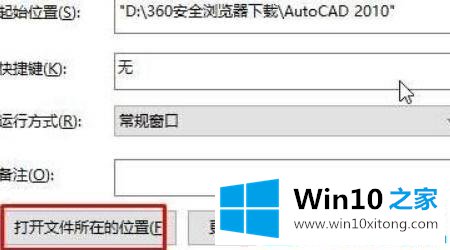
第二步:接着打开cad的安装目录,在cad的安装文件夹上鼠标右键,弹出的菜单中点击【属性】项。
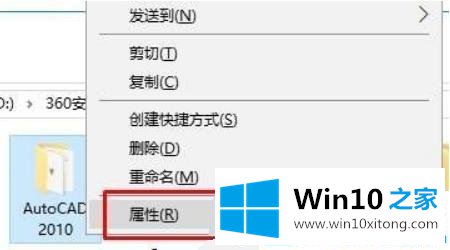
第三步:进入属性窗口后切换到【安全】项,在下面【组或用户名框】中选择当前用户名,点击【编辑】。
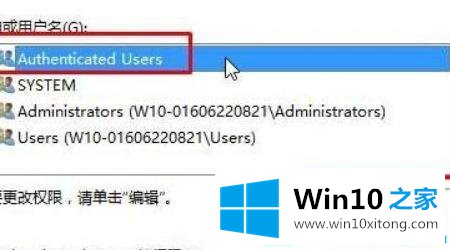
第四步:下方的【完全控制】右边我们勾选上【允许】,点击【应用】。等待windows 安全中心 处理完安全信息之后,再点击【确定】。
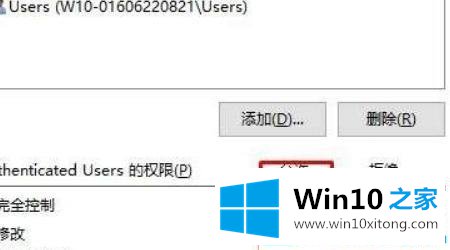
第五步:以上设置都完成后,重新运行cad就可以成功打开了。
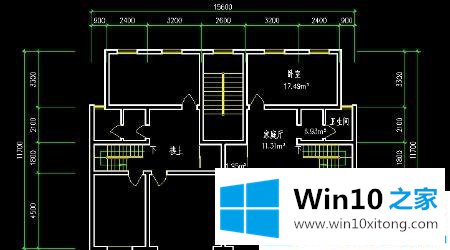
关于win10系统cad卡在检查许可无响应的修复方法就为大家介绍到这。了解更多win10系统教程关注Win10之家。
win10系统cad卡在检查许可无响应的具体处理要领的全部内容到这里就告一段落了,小编今天非常感谢各位对本站的支持,谢谢。